苹果手机怎么录制小视频 苹果手机录制屏幕操作步骤
苹果手机是很多人喜爱的手机品牌之一,除了拥有出色的拍照功能外,还可以轻松录制小视频和屏幕操作,想要录制小视频,只需打开手机的相机应用,选择视频模式,按住录制按钮即可开始录制。而要录制屏幕操作,则需要在设置中打开控制中心选项,然后在自定义控制中添加屏幕录制功能。通过简单的操作步骤,就可以轻松实现录制小视频和屏幕操作的需求。
苹果手机录制屏幕操作步骤
具体步骤:
1.我们首先解锁手机,找到设置这个图标,点击进入设置界面。

2.在设置界面里下翻菜单,找到控制中心这个选项。
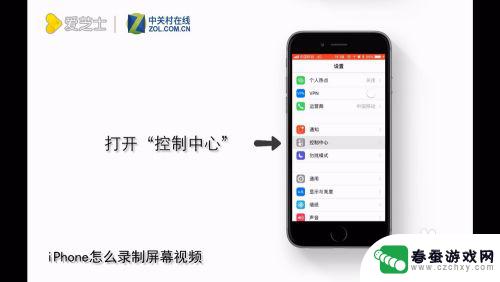
3.在控制中心设置里面,我们可以看到一个自定义控制选项,点击进入。
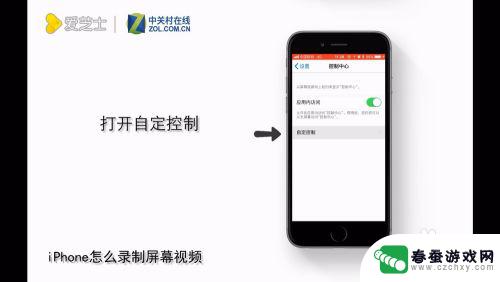
4.找到屏幕录制这个选项,点击屏幕录制选项旁边那个绿色小加号。
点击加号后我们看到屏幕录制功能已经添加到自定义菜单里,点击红色减号可以去掉这个设置。
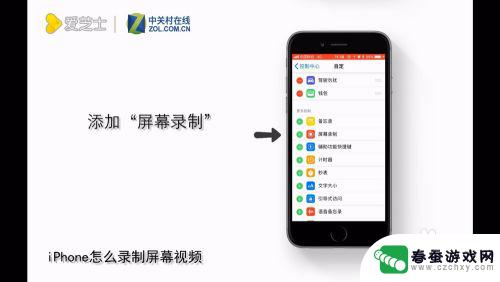
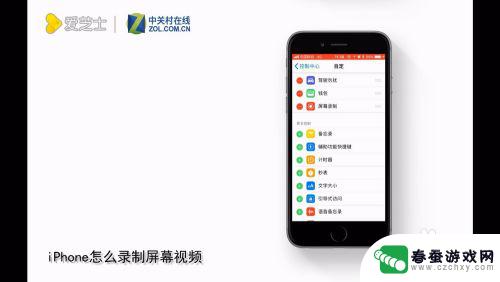
5.上滑自定义菜单,我们会看到屏幕录制选项。点击即可使用录制功能了。

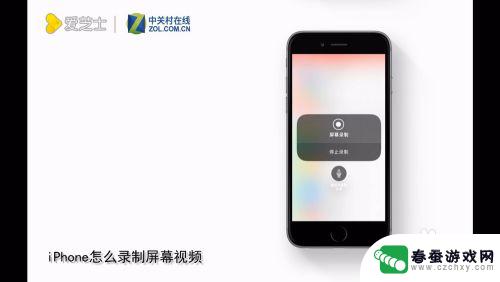
以上就是苹果手机如何录制小视频的全部内容,如果你遇到了这种问题,可以尝试按照我的方法来解决,希望对大家有所帮助。
相关教程
-
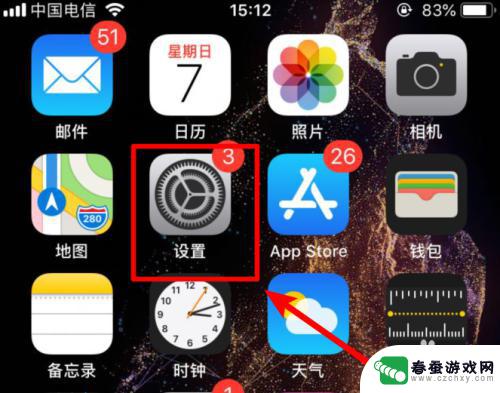 苹果手机怎么屏幕录制视频 iPhone苹果手机如何录制高清屏幕视频
苹果手机怎么屏幕录制视频 iPhone苹果手机如何录制高清屏幕视频苹果手机是目前市场上最受欢迎的智能手机之一,其拥有强大的屏幕录制功能,可以让用户轻松录制高清屏幕视频,无论是想分享游戏操作教程、演示软件操作技巧,还是记录手机操作步骤,苹果手机...
2024-08-18 09:40
-
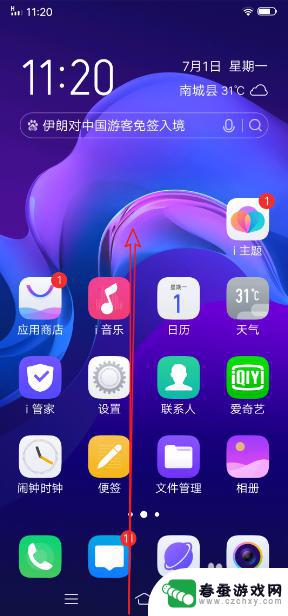 怎么录制屏幕视频vivo手机 vivo手机如何录制手机屏幕
怎么录制屏幕视频vivo手机 vivo手机如何录制手机屏幕在日常生活中,我们经常会遇到需要录制手机屏幕的情况,无论是为了记录游戏操作过程、演示软件操作步骤,还是分享精彩的视频内容,而vivo手机作为一款备受欢迎的智能手机品牌,其录制屏...
2024-10-30 14:25
-
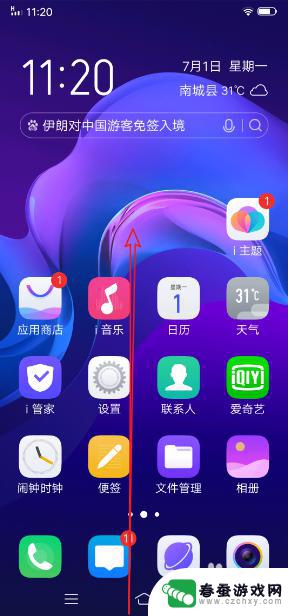 vivo手机如何屏 vivo如何录制手机屏幕视频
vivo手机如何屏 vivo如何录制手机屏幕视频vivo手机如何录制手机屏幕视频是许多vivo用户感兴趣的话题,通过简单操作,用户可以在vivo手机上轻松录制屏幕视频,无需额外安装第三方应用。这项功能不仅方便用户记录手机屏幕...
2024-11-18 08:15
-
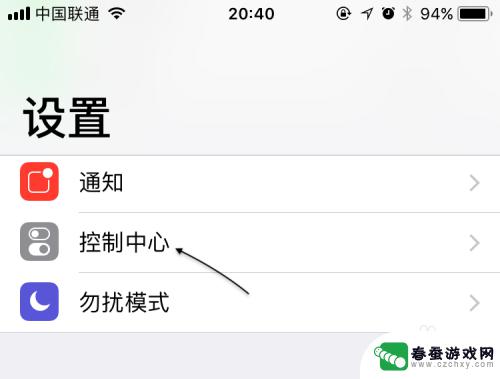 苹果手机如何录制播放的视频 怎么在苹果手机上录制屏幕视频
苹果手机如何录制播放的视频 怎么在苹果手机上录制屏幕视频苹果手机作为一款功能强大的智能手机,除了拥有出色的拍照功能外,还可以轻松录制和播放视频,想要在苹果手机上录制屏幕视频,只需要在设置中打开屏幕录制功能,然后通过按下录制按钮即可开...
2024-03-04 13:20
-
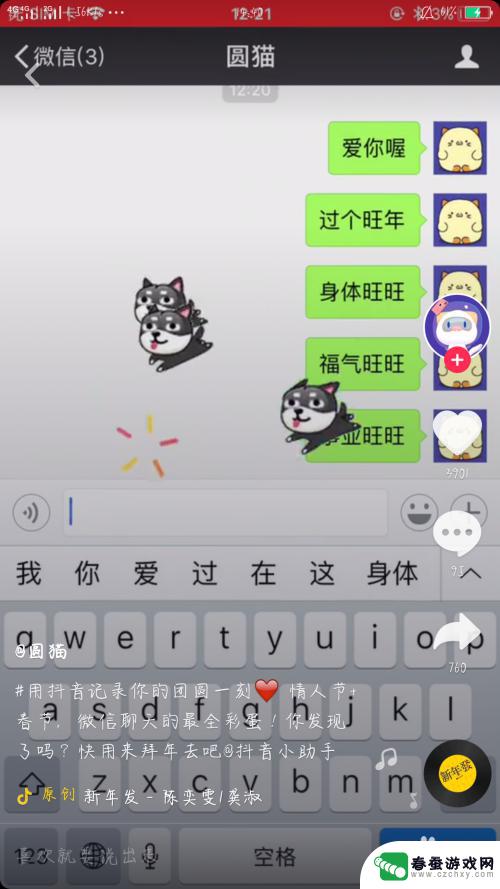 如何录自己手机上的视频 如何录制手机屏幕视频
如何录自己手机上的视频 如何录制手机屏幕视频手机已经成为我们生活中不可或缺的一部分,而录制手机屏幕视频也成为了许多人分享生活点滴、展示技能的常用方式,录制手机屏幕视频可以帮助我们记录游戏操作过程、制作教学视频、展示软件功...
2024-01-12 16:23
-
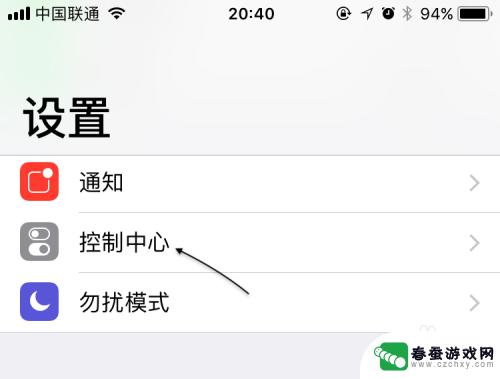 苹果手机怎么自己录制视频 苹果手机怎么录制屏幕视频
苹果手机怎么自己录制视频 苹果手机怎么录制屏幕视频在如今的数字时代,录制视频已经成为了人们日常生活中的一种常见行为,而苹果手机作为一款备受青睐的智能手机,其内置的录制功能更是让人称道。想要记录生活中的精彩瞬间,或者分享技术操作...
2024-08-27 16:34
-
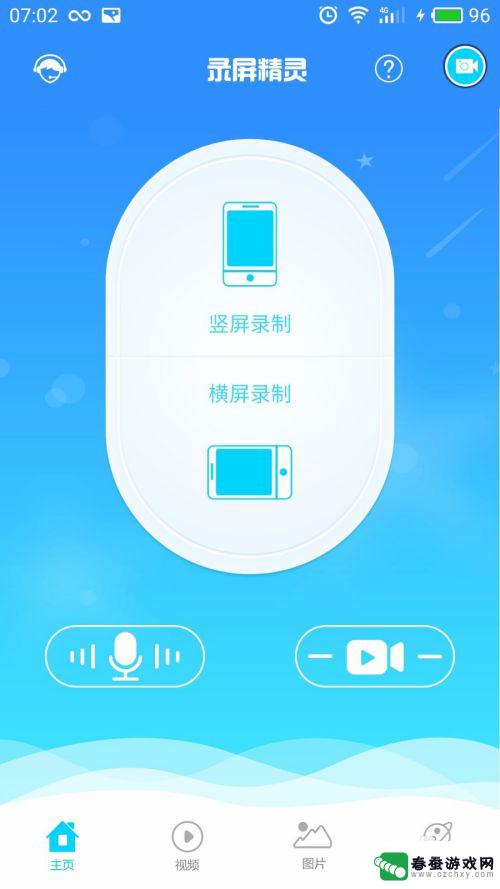 手机录课件视频如何拍摄 手机PPT录屏微课制作步骤
手机录课件视频如何拍摄 手机PPT录屏微课制作步骤随着移动互联网的普及和教育数字化的发展,手机录制课件视频成为一种方便快捷的教学方式,通过手机PPT录屏微课制作,教师可以轻松地将课件内容录制成视频,方便学生随时随地观看学习。而...
2024-03-04 17:16
-
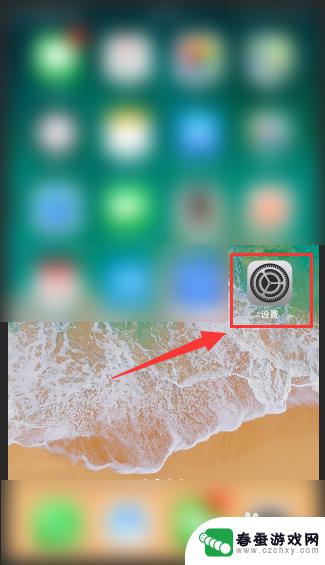 怎么苹果手机怎么录屏 苹果手机录屏功能怎么打开
怎么苹果手机怎么录屏 苹果手机录屏功能怎么打开苹果手机自带的录屏功能方便实用,可以帮助用户记录屏幕上的操作或者分享游戏视频,想要开启苹果手机的录屏功能非常简单,只需在设置中找到控制中心选项,选择自定义控制并添加屏幕录制功能...
2024-07-19 12:18
-
 vivo手机怎么自拍视频 vivo手机如何录制屏幕视频
vivo手机怎么自拍视频 vivo手机如何录制屏幕视频vivo手机是一款功能强大的智能手机,它不仅拥有优质的拍照功能,还能轻松实现自拍视频和屏幕录制,想要记录生活中的精彩瞬间或分享有趣的内容,vivo手机都能帮助你轻松实现。无论是...
2024-11-12 16:30
-
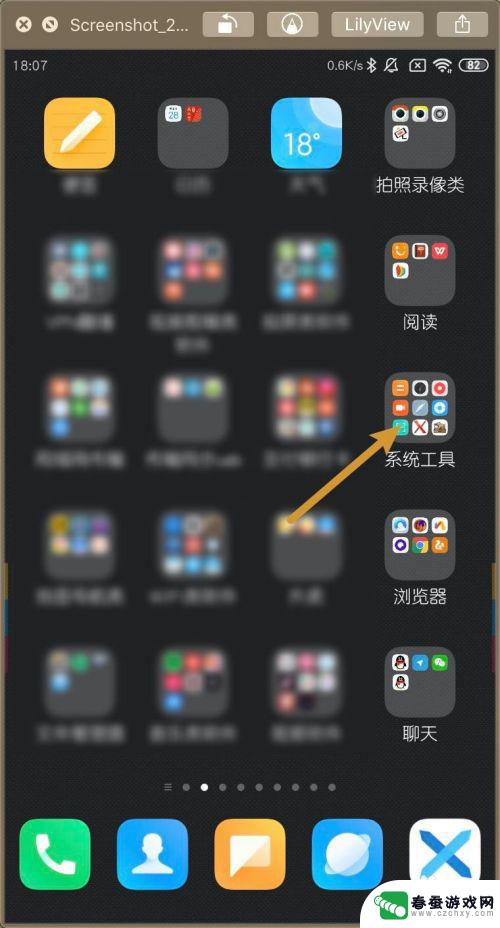 如何让手机屏幕30帧 小米MIUI11屏幕录制帧数调整为30帧方法
如何让手机屏幕30帧 小米MIUI11屏幕录制帧数调整为30帧方法在使用小米MIUI11系统时,有时候我们可能会遇到屏幕录制帧数不够流畅的问题,要想让手机屏幕录制达到30帧的流畅度,我们可以通过简单的操作来调整帧数设置。这样不仅可以提升录制视...
2024-11-24 08:40
热门教程
MORE+热门软件
MORE+-
 大便探测器最新版
大便探测器最新版
89.91M
-
 上海仁济医院手机端
上海仁济医院手机端
56.63M
-
 夏虫漫画最新版本
夏虫漫画最新版本
40.86M
-
 2024我的极光预报官方正版
2024我的极光预报官方正版
7.87M
-
 盛世法律安卓
盛世法律安卓
27.30MB
-
 有道口语大师2024安卓版
有道口语大师2024安卓版
49.21M
-
 mutefun无声乐趣最新版本
mutefun无声乐趣最新版本
21.36MB
-
 i工业园区手机版app
i工业园区手机版app
35.13M
-
 猪妖快手赞赞宝最新版
猪妖快手赞赞宝最新版
69.43M
-
 萌趣计算器app最新版
萌趣计算器app最新版
54MB